Работа с входящими обращениями
Все входящие обращения обрабатываются в рамках бизнес-процесса "Контакт с клиентом". В зависимости от выбранной категории обращения бизнес-процесс "Контакт с клиентом" может перейти в бизнес-процесс "Обращение в СТО".
Содержание
Виды обращений
Входящий звонок
При ответе на входящий звонок открывается окно обработки входящего обращения c задачей «Укажите результат обращения»:
- Если номер не определен, то по умолчанию считается, что клиент первичный (см. Видеоинструкция "Прием первичного клиента"). Если клиент ранее уже обращался с другого номера, то можно его идентифицировать и добавить/изменить его номер телефона. В этом случае клиент будет уже повторным.
- Если номер определен, то клиент повторный (см. Видеоинструкция "Прием повторного клиента").
Пропущенный звонок
Телефония отслеживает все пропущенные звонки. Как только выявляется пропущенный звонок, в CRM-модуле создается бизнес-процесс «Контакт с клиентом» с видом обращения «Пропущенный звонок», а у операторов выходит напоминание о новой задаче «Обработайте пропущенный звонок».
Для обработки пропущенного звонка необходимо открыть форму задачи. На форме задачи будет видно причину потери звонка и время ожидания ответа клиентом:
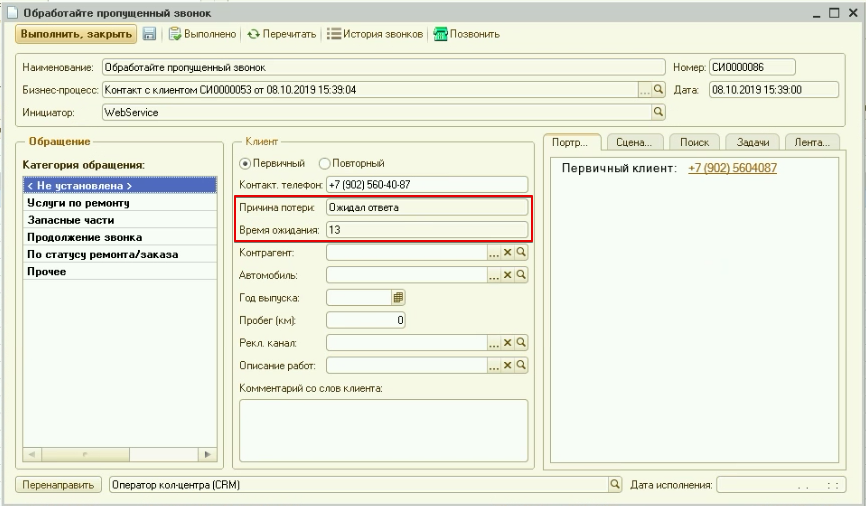
Причину потери звонка можно определить на уровне телефонии. Это может быть: дозвон до менеджера, ожидание ответа, прослушивание голосового меню. На основе причины потери звонка есть возможность проанализировать качество работы менеджеров - понять почему происходят пропущенные звонки.
Для того, чтобы перезвонить клиенту, необходимо нажать кнопку «Позвонить»:
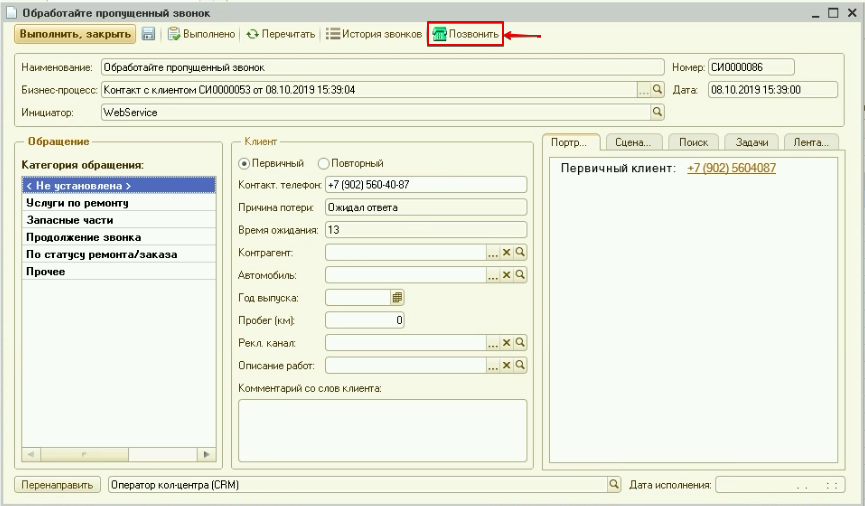
Заявка с сайта
В программе предусмотрена возможность фиксировать и обрабатывать обращения, которые оставляют клиенты на сайте компании через различные формы: запись на диагностику, запрос обратного звонка и т.п.
Для настройки интеграции сайта и CRM-модуля при отправке форм с сайта необходимо вызывать Webhook. Есть два варианта передачи заявки с сайта:
- Через организацию автоматического дозвона до менеджера с целью сокращения времени обработки заявки. В этом случае вызывается Webhook /crm/callback.php.
- Через регистрацию заявки с сайта в программе, которую обработают через АРМ "Рабочий стол" в общем рабочем процессе. В этом случае вызывается Webhook crm_reg_call.php. Данный способ менее эффективен, так как клиент может не дождаться обратной связи и обратиться в другую компанию.
Логика автоматического дозвона до менеджера реализуется средствами телефонии, где вызванный Webhook передается на web-сервер телефонии. Типовой алгоритм обработки дозвона на сервере телефонии выглядит следующим образом:
- Сперва производится дозвон через функцию Умной маршрутизации входящего звонка. В случае если ответсвенный сотрудник не ответил, то звонок попадает на общую очередь телефонии и производится 3 попытки дозвона: 30 сек. происходит дозвон на групповой внутренний номер, если нет ответа, то через 30 сек. снова происходит дозвон в течении 30 сек. и так 3 раза.
- Звонок отображается на телефоне как "Заявка с сайта Имя: <Имя, указанное в заявке> Телефон: <Телефон, указанной в заявке>".
- Если кто-то из сотрудников ответит, то создается задача "Укажите результат обращения" в рамках бизнес-процесса "Контакт с клиентом", которая назначается принявшему звонок менеджеру и отображается ему для обработки звонка.
- Если никто из менеджеров не ответит или на данный момент нерабочее время, то создается задача "Укажите результат обращения" в рамках бизнес-процесса "Контакт с клиентом", которая должна будет выполнена в рабочее время менеджером. Менеджер увидит в списке своих задач данную задачу и свяжется с клиентом.
- После поднятия трубки менеджеру проигрывается звуковое сообщение "Поступила заявка с сайта" и начинается дозвон до клиента.
- Менеджер обрабатывает обращение клиента.
- Если клиент вдруг не ответит, то следует отложить задачу на более позднее время и попытаться связаться позже.
Обращение создается на основе параметров Webhook:
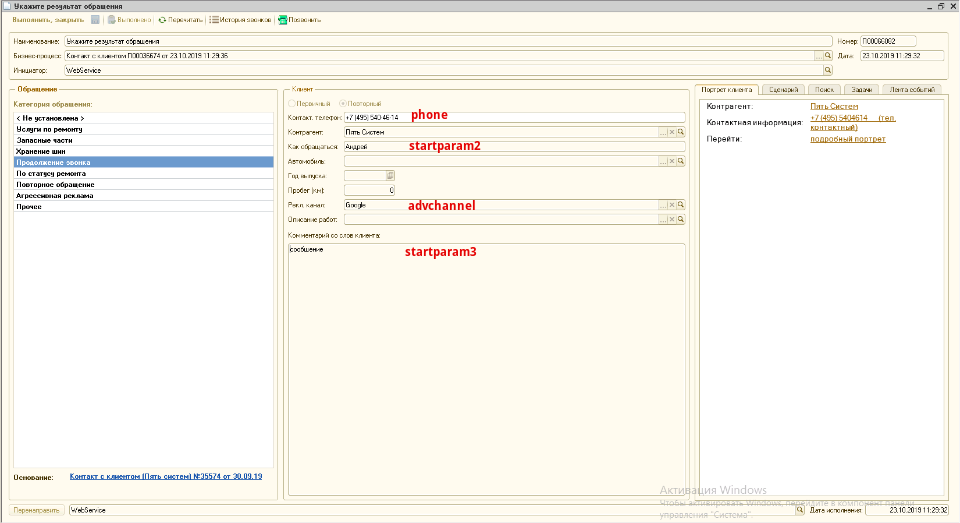
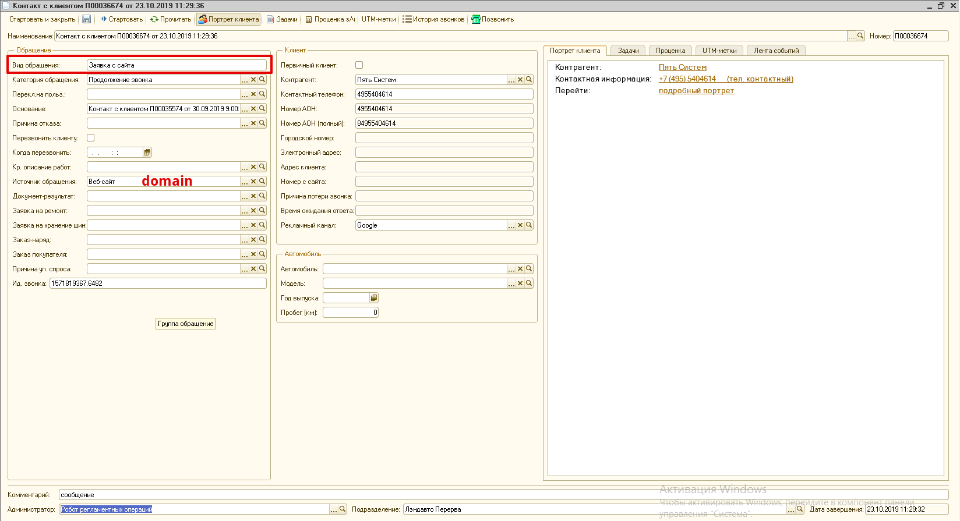
Чат
Обращение вида "Чат" поступает в CRM-модуль через интеграцию с мессенджерами WhatsApp, Telegram, а также Jivosite.
Мобильное приложение
При отправке заявки на ремонт из мобильного приложения в CRM-модуль поступает обращение вида "Мобильное приложение". При этом в комментарии со слов клиента отображается информация, которую клиент ввел в заявке в мобильном приложении:
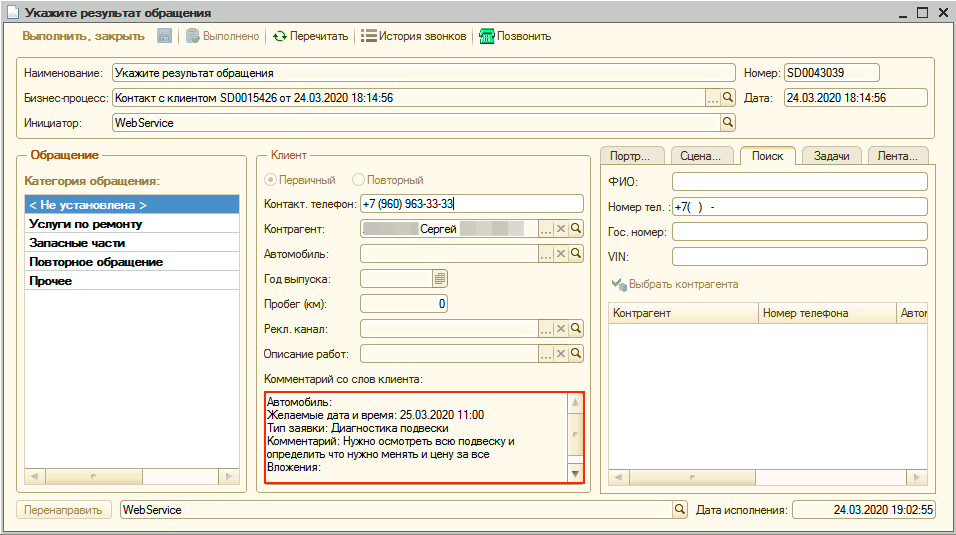
Визит
Обращение вида "Визит" создается и обрабатываются согласно описанию в Процесс работы с визитом клиента.
Обработка входящего обращения
В процессе обработки обращения выполните следующие действия:
- Идентифицируйте клиента, если клиент не определился автоматически по номеру телефона (см. #Идентификация клиента).
- Выясните причину обращения и укажите категорию обращения (см. Категории обращения)
- При необходимости укажите дополнительную информацию от клиента в поле "Комментарий со слов клиента".
- Уточните данные по клиенту и его автомобилю(-ям): контактные данные, пробег автомобиля и т.п.
- Укажите результат обращения, если это требуется в рамках выбранной категории обращения (см. Категории обращения).
- Нажмите кнопку "Выполнить, закрыть" для завершения работы с обращением.
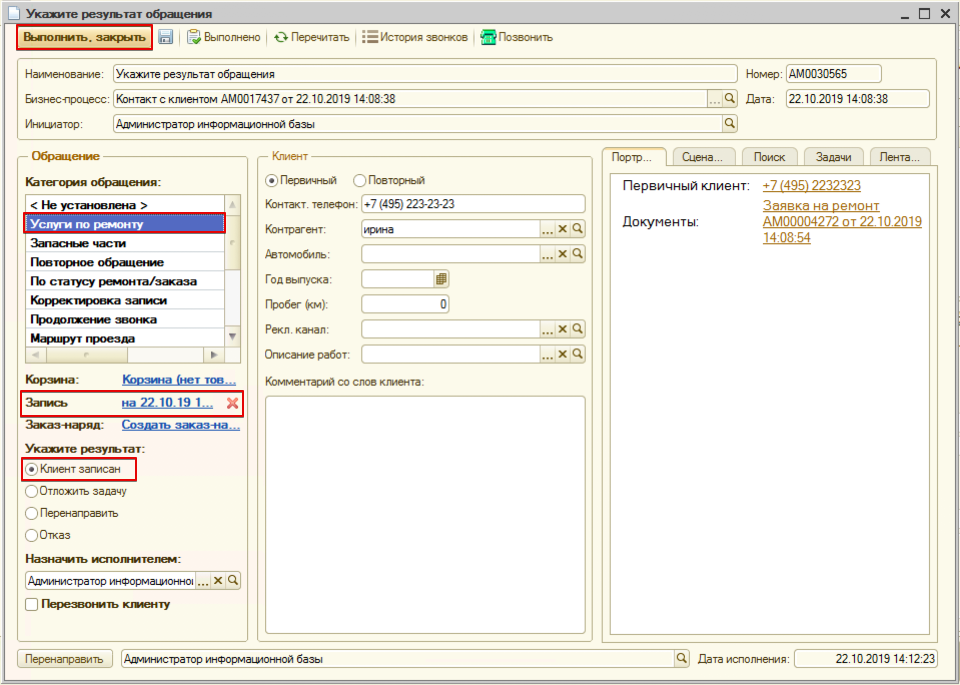
Примеры обработки входящих обращений см. Примеры работы с входящим обращением.
Идентификация клиента
Когда клиент по номеру телефона не определен, то выясните обращался ли он ранее.
Если клиент ранее не обращался, то заполните информацию о нем в задаче вручную: ФИО клиента, модель и год выпуска автомобиля.
Если клиент ранее обращался, то:
- Перейдите на вкладку "Поиск" и введите данные клиента для идентификации:
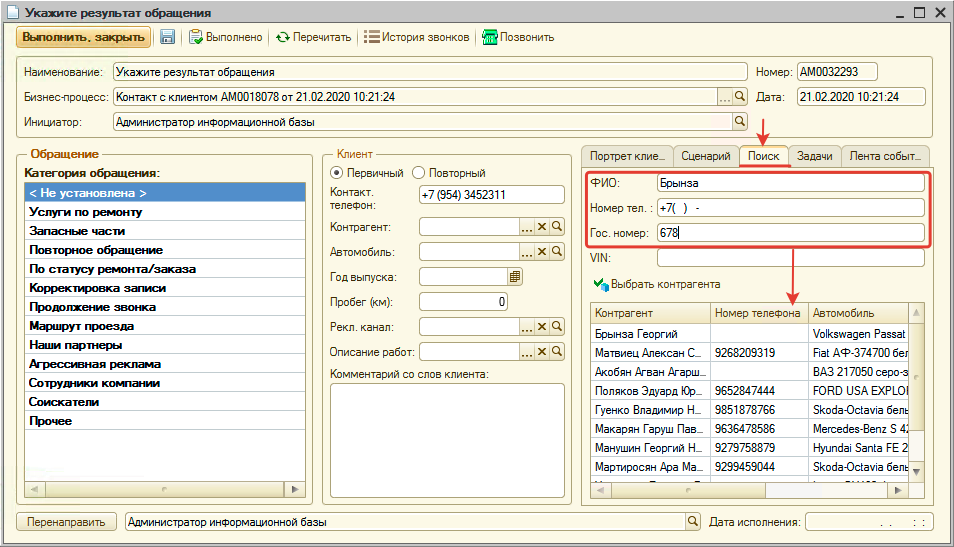
- Выберите подходящий результат поиска и нажмите кнопку "Выбрать контрагента":
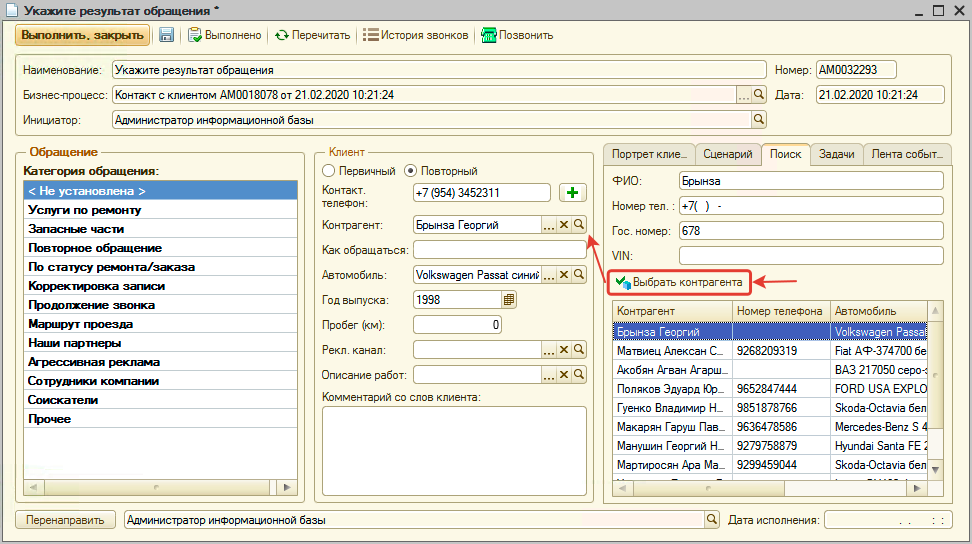
- Для сохранения номера телефона в карточку контрагента нажмите кнопку "Записать номер телефона в карточку контрагента":
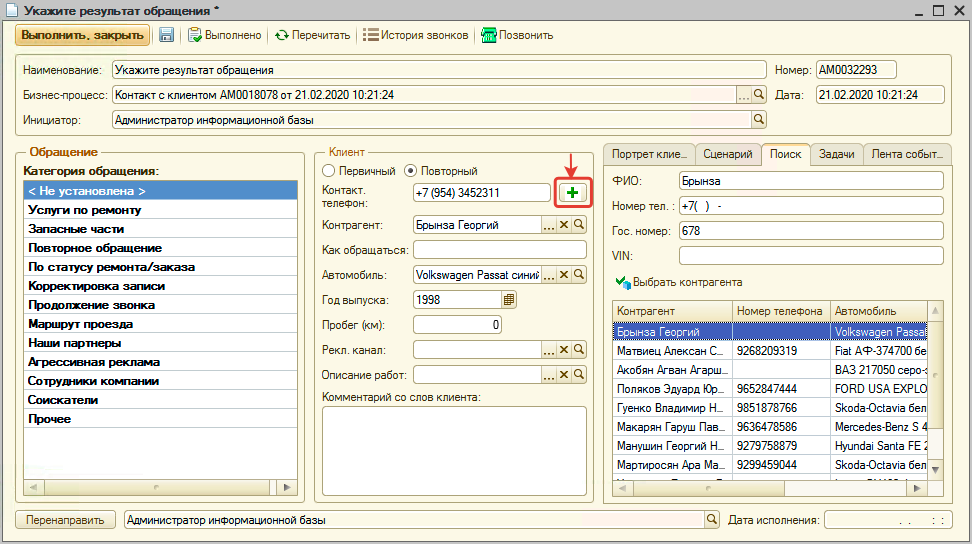
Перенаправление обращения на другого специалиста
Если для обработки обращения нужно переключить звонок клиента на другого специалиста и данный специалист предположительно на месте, то нажмите кнопку "Перенаправить" и укажите на кого перевести звонок:
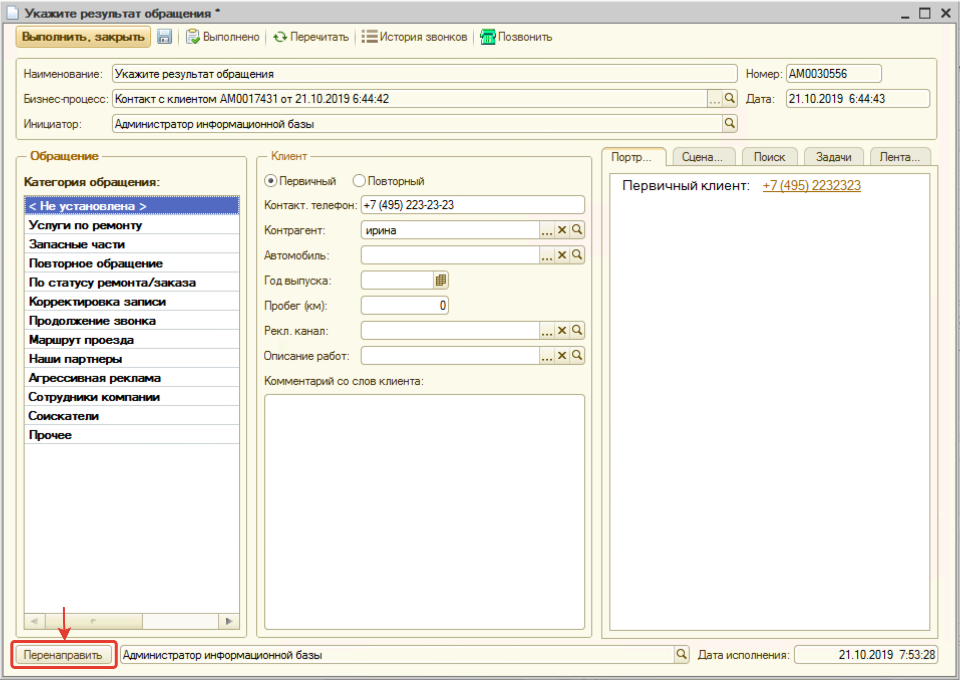
Если в рамках оказания услуг по ремонту или продажи запчастей нужна консультация другого специалиста и данного специалиста нет на месте, то:
- в качестве результата укажите опцию "Перенаправить",
- заполните поле "Исполнитель", выбрав нужного специалиста для связи с клиентом,
- установите флажок "Перезвонить клиенту",
- укажите дату и время исполнения задачи.
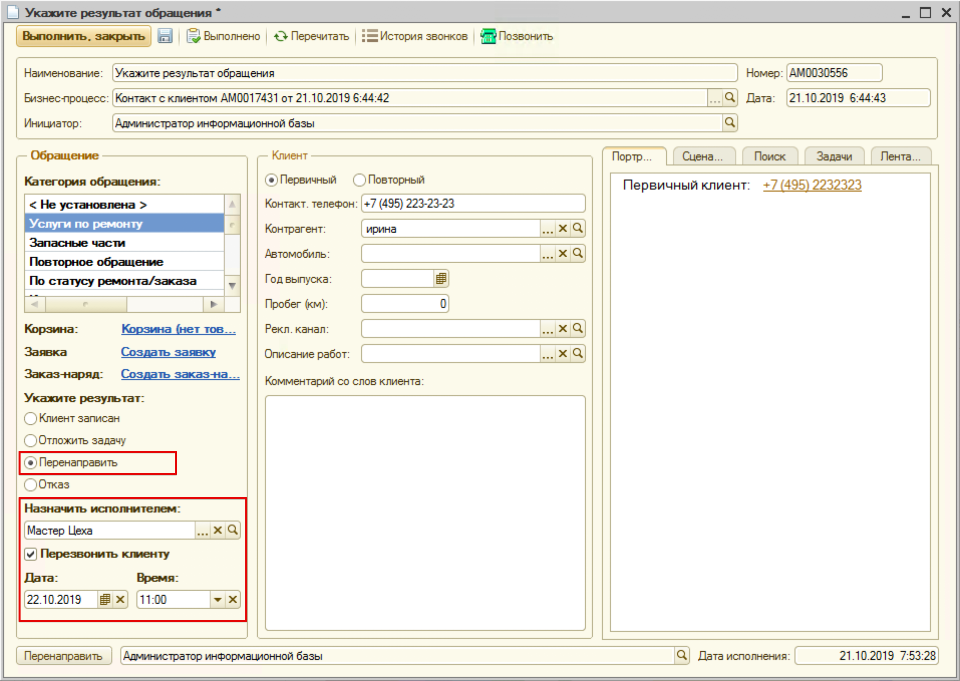
Структура окна обработки входящего обращения
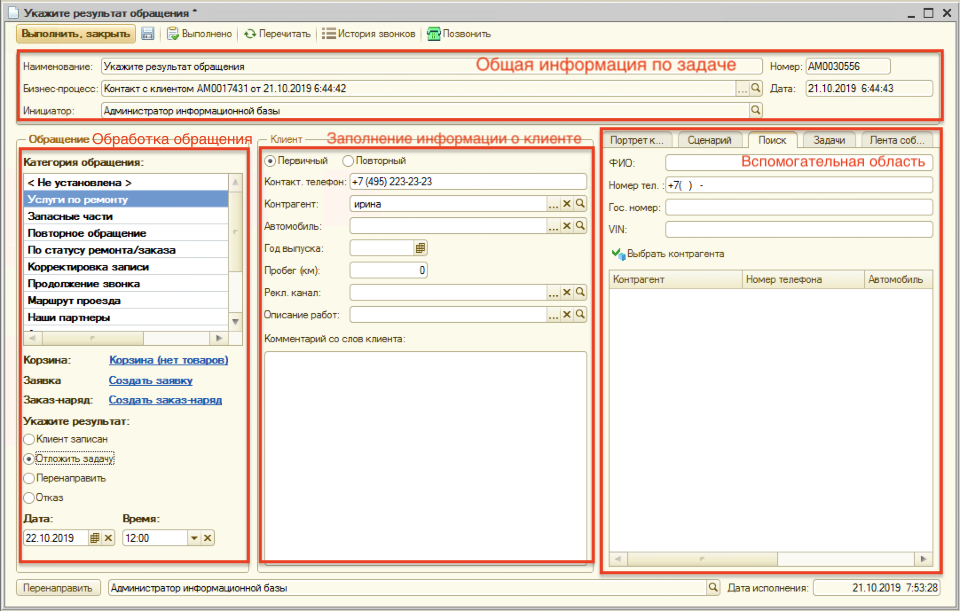
Вспомогательная область
Вспомогательная область состоит из нескольких вкладок:
- Портрет клиента - отображается вся основная информация о клиенте: текущие заявки на ремонт, заказ-наряды, рекомендации и т.п.
- Сценарий - отображается сценарий общения с клиентом.
- Поиск - область поиска клиента. Нужна для поиска клиента, если номер его телефона не определился, но клиент ранее уже обращался (см. #Идентификация клиента).
- Задачи - список всех задач и бизнес-процессов, созданных по клиенту, в виде дерева. Двойным кликом можно перейти в любую из задач или бизнес-процесс.
- Лента событий - полный список контактов с клиентом по всем возможным каналам связи (см. Лента событий).
Заполнение информации о клиенте
Область "Заполнение информации о клиенте" состоит из:
- Признак "Первичный/Повторный" - проставляется автоматически по следующему правилу:
- Первичный - номер телефона не определен или номер телефона определен, но по клиенту нет продаж или заказ-нарядов в состоянии "Архив"*
- Повторный - по клиенту есть продажи или заказ-наряды в состоянии "Архив"*
- Контакт. телефон - номер телефона, с которого клиент обратился. Если номер телефона отсутсвует в карточке контрагента, выбранного в поле "Контрагент", то рядом с полем появляется кнопка с плюсом "Записать номер телефона в карточку контрагента".
- Контрагент - ФИО клиента, которое можно ввести строкой или выбрать из справочника "Контрагенты".
- Автомобиль - для клиента, введенного строкой, заполняется из справочника "Модели автомобиля"; для контрагента подтягивается из справочника "Автомобили".
- Год выпуска - год выпуска автомобиля, который заполняется вручную или подтягивается из справочника "Автомобили".
- Пробег (км) - каждый раз уточняется у клиента, чтобы иметь возможность приглашать клиента на ТО.
- Рекл. канал - подтягивается автоматически, если настроен справочник "Рекламные каналы" (см. Настройка рекламных каналов).
- Описание работ - значение справочника "Причины обращения", параметр необходим:
- для заполнения поля "Комментарий со слов клиента", чтобы понимать потребность клиента.
- для построения аналитики по востребованным видам деятельности СТО.
- Комментарий со слов клиента - автоматически заполняется при выборе значений в поле "Описание работ", дополняется полезными комментариями.
*Условие наличия заказ-нарядов в состоянии "Архив" при определении признака "Первичный/Повторный" необходимо, чтобы учитывать историю продаж, перенесенную из других систем.
Видео по теме
Ссылки на видеоинструкции:
- Создание контрагента при звонке: https://youtu.be/T_LadWIDNUU
- Звонок повторного клиента с нового номера: https://youtu.be/g8nmTZdbv3w
- Отложить задачу на другого пользователя: https://youtu.be/svPG0xeQ0X0
- Отправка сообщений клиенту из задачи: https://youtu.be/Wg8qkeQbyG0